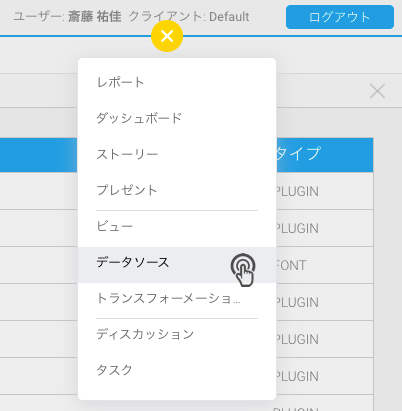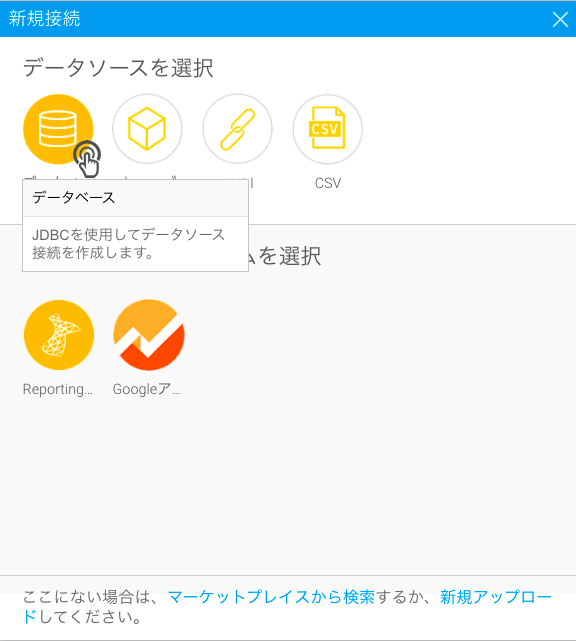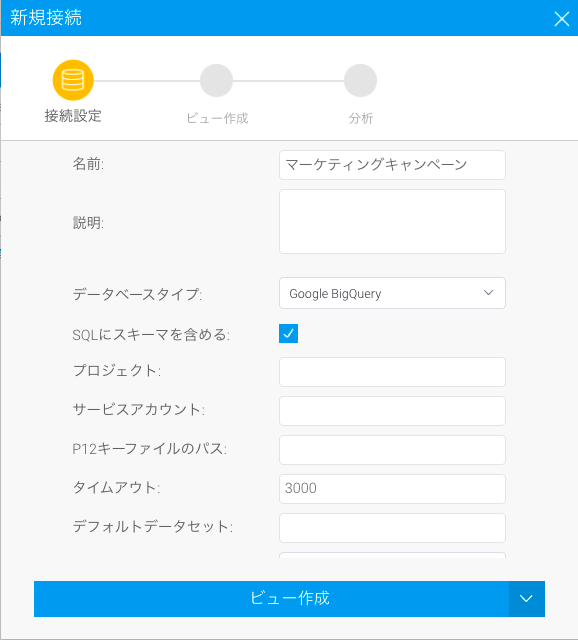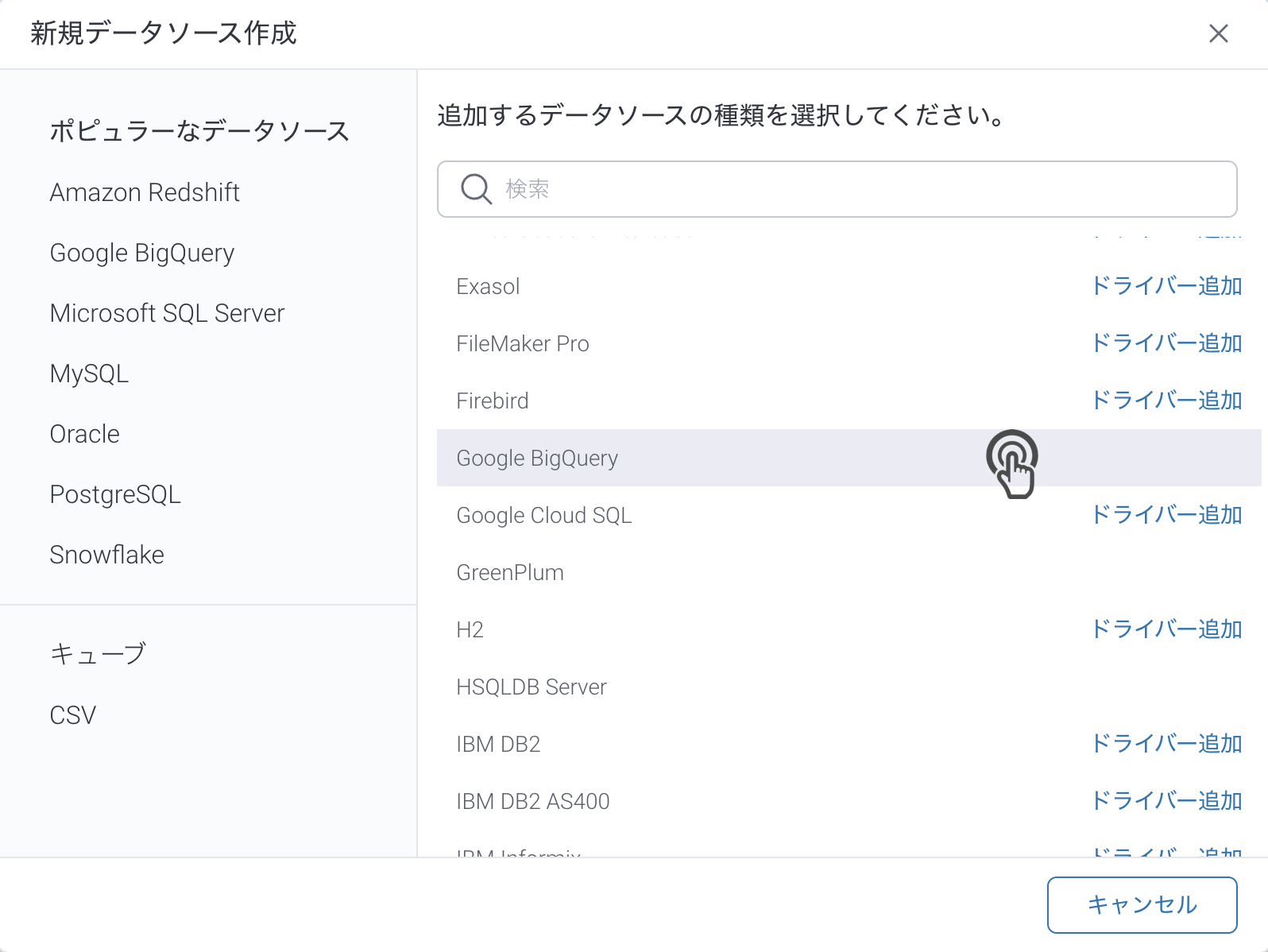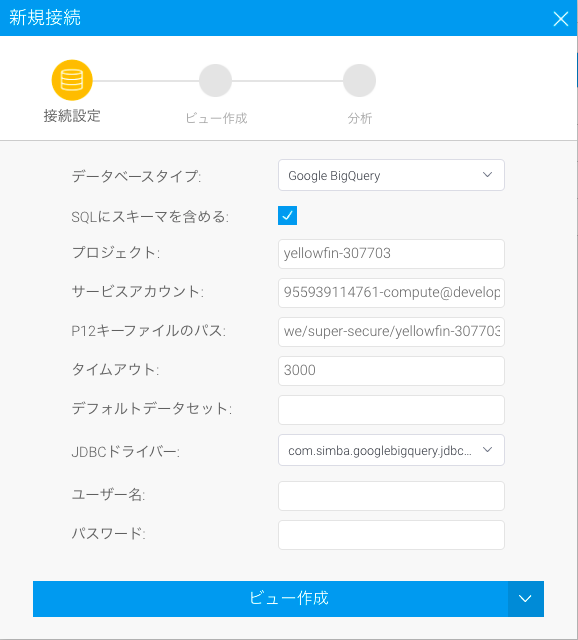Page History
...
- 作成ボタンをクリックし、一覧からデータソースを選択します。
- データソースを選択から、データベースをクリックします。
- データソースの名前と(任意で)説明を入力し、ドロップダウンリストからデータベースタイプを選択します。
これにより、Yellowfinが自動で入力する項目もありますが、手入力が必要な項目もあります。 - 上記の表を参考に、必要な項目に値を入力します。
- ロケーションは、アメリカ以外のBigQueryデータセットをサポートするために使用されます。ロケーションのオプションはこちらをご参照ください。
- ビュー作成ボタンの右側にある下矢印をクリックして、利用可能なオプションを表示します(各オプションの詳細については、データソース接続の作成を参照してください)。
- 適切なオプションを選択し、手順を完了します。
...
| horizontalrule |
|---|
| Styleclass | ||
|---|---|---|
| ||